
آخر تحديث في

يختلف إغلاق التطبيقات على iPhone 13 قليلاً عن iPhone باستخدام زر الصفحة الرئيسية. تعرف على كيفية إغلاق التطبيقات على iPhone 13 في هذا الدليل.
إذا كنت تقوم بالترقية إلى iPhone 13 من جهاز iPhone به زر الصفحة الرئيسية (مثل iPhone 8) ، فقد تواجه صعوبة في إغلاق أحد التطبيقات.
مع عدم وجود زر الصفحة الرئيسية ، يتم تنفيذ معظم الإجراءات على iPhone 13 باستخدام الإيماءات. قد يبدو هذا غريبًا بعض الشيء في البداية ، لكنك ستستخدم هذه الإيماءات قريبًا دون تفكير. يمكنك استخدام إيماءة لتعليق تطبيق تستخدمه ، ولكن في بعض الظروف ، قد ترغب في إغلاق أحد التطبيقات تمامًا.
يمكنك معرفة كيفية إغلاق التطبيقات على iPhone 13 باستخدام الخطوات أدناه.
كيفية إغلاق التطبيق على iPhone 13
من السهل إغلاق تطبيق على iPhone 13 - سيصبح قريبًا طبيعة ثانية.
لإغلاق تطبيق على iPhone 13 ، اسحب لأعلى من أسفل الشاشة. هذه هي نفس الإيماءة التي ستستخدمها لإلغاء قفل جهاز iPhone 13 الخاص بك. سيتوقف تطبيقك بعد ذلك عن العمل.
من الناحية الفنية ، لم يتم إغلاق تطبيقك تمامًا - إنه مجرد تعليق. سيستمر العمل في الخلفية ما لم تقم بإغلاقه بالقوة.
هل يجب عليك فرض إغلاق التطبيقات على iPhone 13؟
عند فتح مبدل التطبيق على iPhone 13 ، من المحتمل أن ترى عددًا كبيرًا من التطبيقات المعلقة. قد تميل إلى إغلاق معظم هذه التطبيقات لتقليل استنزاف موارد iPhone.
بينما يبدو أن هذا سيكون أمرًا منطقيًا ، إلا أن إغلاق التطبيقات المعلقة يمكن أن يؤدي في الواقع إلى إبطاء جهاز iPhone الخاص بك وحتى استنزاف البطارية بشكل أسرع. عند تعليق أحد التطبيقات ، لا يلزم تحميله من نقطة الصفر عند فتحه.
إذا أغلقت التطبيقات المعلقة على iPhone ، فستستخدم هذه التطبيقات موارد أكثر بشكل ملحوظ عند إعادة التحميل. نصيحتنا هي إغلاق التطبيقات على جهاز iPhone 13 الخاص بك فقط إذا أصبحت غير مستجيبة أو توقفت عن العمل بشكل صحيح.
كيفية فرض إغلاق التطبيقات على iPhone 13
إذا كان التطبيق لا يعمل بشكل صحيح ، فيمكنك محاولة إغلاقه وإعادة تحميله مرة أخرى. سيؤدي هذا غالبًا إلى إصلاح أي مشكلات.
لإغلاق تطبيق على iPhone 13:
- اسحب لأعلى من الحافة السفلية لشاشة iPhone. هذا إجراء مشابه للإجراء الذي تستخدمه لإلغاء قفل جهاز iPhone الخاص بك. على عكس ما يحدث عند فتح القفل ، يجب عليك التأكد من إبقاء إصبعك لأسفل حتى تصل إلى منتصف الشاشة.
- ارفع إصبعك عن الشاشة - سيظهر مبدل التطبيق.

- اسحب إلى اليمين حتى تجد التطبيق الذي تريد إغلاقه.
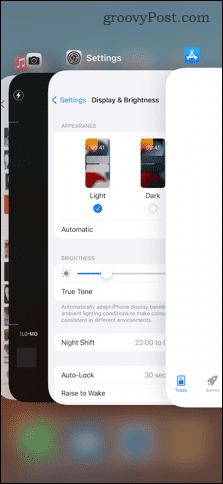
- ضع إصبعك على التطبيق ، واسحب مباشرة لأعلى باتجاه الجزء العلوي من الشاشة.
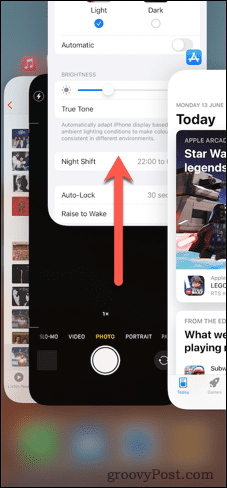
- سيختفي التطبيق من محوّل التطبيق - وهو مغلق الآن. إذا كنت تريد إغلاق المزيد من التطبيقات ، فكرر هذه الخطوات.
- إذا كنت بحاجة إلى إغلاق عدد كبير من التطبيقات ، فلا توجد طريقة لإغلاقها جميعًا مرة واحدة. ومع ذلك ، يمكنك استخدام إصبعين أو ثلاثة لإغلاق تطبيقات متعددة في وقت واحد.
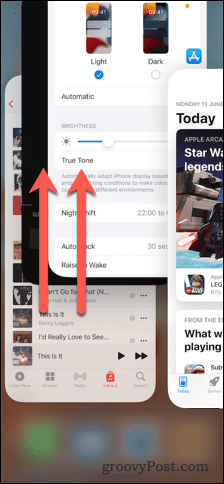
- عند الانتهاء من إغلاق التطبيقات ، انقر على أحد التطبيقات في مبدل التطبيقات لفتحه ، أو انقر في المساحة الموجودة أعلى أو أسفل التطبيقات للعودة إلى الشاشة الرئيسية.
- يمكنك الآن إعادة فتح أي تطبيقات أغلقتها.
تعرف على جهاز iPhone الخاص بك 13
هل اشتريت هاتفًا جديدًا؟ الآن بعد أن تعرفت على كيفية إغلاق التطبيقات على iPhone 13 ، هناك الكثير الذي يمكنك تعلمه لتحقيق أقصى استفادة من iPhone الجديد الخاص بك.
على سبيل المثال ، هناك بعض الأشياء الأخرى المفيدة إيماءات سريعة للآيفون التي تستحق التعلم. الطريقة التي قم بإيقاف تشغيل أو إعادة تشغيل iPhone 13 يختلف أيضًا قليلاً عن أجهزة iPhone التي تحتوي على أزرار الصفحة الرئيسية.
قد ترغب أيضا في معرفة كيفية حذف التطبيقات على iPhone 13 أو تعلم كيفية التقاط لقطة شاشة على iPhone بدون زر الصفحة الرئيسية.
كيفية البحث عن مفتاح منتج Windows 11 الخاص بك
إذا كنت بحاجة إلى نقل مفتاح منتج Windows 11 الخاص بك أو كنت بحاجة إليه فقط لإجراء تثبيت نظيف لنظام التشغيل ، ...
كيفية مسح Google Chrome Cache وملفات تعريف الارتباط وسجل التصفح
يقوم Chrome بعمل ممتاز في تخزين محفوظات الاستعراض وذاكرة التخزين المؤقت وملفات تعريف الارتباط لتحسين أداء متصفحك عبر الإنترنت. كيف ...
مطابقة الأسعار في المتجر: كيفية الحصول على الأسعار عبر الإنترنت أثناء التسوق في المتجر
لا يعني الشراء من المتجر أن عليك دفع أسعار أعلى. بفضل ضمانات مطابقة الأسعار ، يمكنك الحصول على خصومات عبر الإنترنت أثناء التسوق في ...
كيفية إهداء اشتراك Disney Plus ببطاقة هدايا رقمية
إذا كنت تستمتع بـ Disney Plus وترغب في مشاركتها مع الآخرين ، فإليك كيفية شراء اشتراك Disney + Gift مقابل ...
